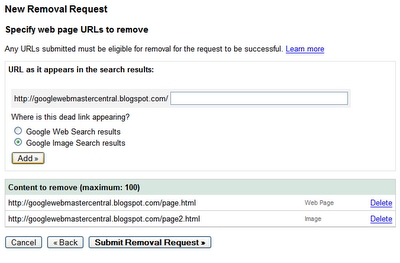CCleaner איז די מערסט פאָלקס קאָמפּיוטער רייניקונג פּראָגראַם וואָס גיט די באַניצער אַ ויסגעצייכנט שטעלן פון פאַנגקשאַנז פֿאַר דיליטינג ומנייטיק טעקעס און אָפּטימיזינג קאָמפּיוטער פאָרשטעלונג. דער פּראָגראַם אַלאַוז איר צו ויסמעקן צייַטווייַליק טעקעס, בעשאָלעם ויסמעקן די קאַש פון בראַוזערז און רעגיסטרי שליסלען, גאָר מעקן טעקעס פֿון די ריסייקאַל בין און פיל מער, און אין טערמינען פון קאַמביינינג עפעקטיווקייַט און זיכערהייט פֿאַר די אָנהייבער באַניצער, CCleaner איז טאָמער דער פירער צווישן אַזאַ מגילה.
אָבער, דערפאַרונג ווייזט אַז רובֿ אָנהייבער ניצערס דורכפירן אָטאַמאַטיק רייניקונג (אָדער, וואָס קען זיין ערגער, צייכן אַלע זאכן און ויסמעקן אַלץ וואָס איז מעגלעך) און טאָן ניט שטענדיק וויסן ווי צו נוצן CCleaner, וואָס און וואָס עס קלינז און וואָס עס איז מעגלעך אָדער טאָמער בעסער נישט צו רייניקן עס. דאָס איז וואָס וועט זיין דיסקאַסט אין דעם מאַנואַל וועגן ניצן רייניקונג פון קאָמפּיוטער מיט CCleaner אָן כאַרמינג די סיסטעם. זען אויך: ווי צו ריין די פאָר פון ומנייטיק טעקעס (נאָך מעטהאָדס אַחוץ CCleaner), אָטאַמאַטיק דיסק קלינאַפּ אין Windows 10.
באַמערקונג: ווי רובֿ קאָמפּיוטער רייניקונג מגילה, CCleaner קען פירן צו פּראָבלעמס מיט Windows אָדער אָנהייב דעם קאָמפּיוטער, און כאָטש דאָס טוט נישט יוזשאַוואַלי פּאַסירן, איך קען נישט גאַראַנטירן אַז עס זענען קיין פראבלעמען.
ווי צו אָפּלאָדירן און ינסטאַלירן CCleaner
איר קענט אראפקאפיע CCleaner פריי פֿון דער באַאַמטער מאַפּע //www.piriform.com/ccleaner/download - סעלעקטירן דעם אראפקאפיע פֿון Piriform אין די "פריי" זייַל אונטן אויב איר דאַרפֿן די פריי ווערסיע (גאָר פאַנגקשאַנאַל ווערסיע, גאָר קאַמפּאַטאַבאַל מיט Windows 10, 8 און Windows 7).
די ינסטאַלירונג פון די פּראָגראַם איז נישט שווער (אויב די ינסטאַלירונג פּראָגראַם איז געעפנט אין ענגליש, סעלעקטירן רוסיש אין די אויבערשטער רעכט), אָבער, טאָן אַז אויב Google קראָום איז ניט בנימצא אויף דיין קאָמפּיוטער, איר וועט זיין ינפאָרמד צו ינסטאַלירן עס (איר קענען אָפּשיקן אויב איר ווילט צו אָפּטיילונג).

איר קענט אויך טוישן די ינסטאַלירונג סעטטינגס דורך קליקינג "קאָנפיגורע" אונטער די "ינסטאַלל" קנעפּל.
אין רובֿ פאלן, טשאַנגינג עפּעס אין די ינסטאַלירונג פּאַראַמעטערס איז נישט פארלאנגט. נאָך דעם פּראָצעס, די CCleaner דורכוועג איז ארויס אויף די דעסקטאַפּ און די פּראָגראַם קענען זיין לאָנטשט.
ווי צו נוצן CCleaner, וואָס צו באַזייַטיקן און וואָס צו לאָזן אויף דעם קאָמפּיוטער
די סטאַנדאַרט וועג צו נוצן CCleaner פֿאַר פילע ניצערס איז צו גיט די "אַנאַליסיס" קנעפּל אין די הויפּט פּראָגראַם פֿענצטער, און דעמאָלט גיט די "קלינאַפּ" קנעפּל און וואַרטן פֿאַר די קאָמפּיוטער צו אויטאָמאַטיש ריין אַרויף ומנייטיק דאַטן.

דורך פעליקייַט, CCleaner דיליץ אַ באַטייטיק נומער פון טעקעס און, אויב דער קאָמפּיוטער איז נישט געווען קלינד פֿאַר אַ לאַנג צייַט, די סומע פון פריי פּלאַץ אויף דעם דיסק קענען זיין ימפּרעסיוו (די סקרעענשאָט איז געוויזן די פּראָגראַם פֿענצטער נאָך ניצן עס אין אַ כּמעט ריין לעצטנס אינסטאַלירן Windows 10, אַזוי נישט פיל פּלאַץ איז פריי.

רייניקונג אָפּציעס זענען זיכער דורך פעליקייַט (כאָטש עס זענען נואַנסיז, און דעריבער, איידער דער ערשטער רייניקונג, איך וואָלט נאָך רעקאָמענדירן צו שאַפֿן אַ סיסטעם ומקערן פונט), אָבער איר קענען טייַנען וועגן די יפעקטיוונאַס און נוציקייט פון עטלעכע פון זיי, וואָס איך וועל טאָן.
עטלעכע פון די פונקטן קענען טאַקע ויסמעקן די פּלאַץ פון די דיסק, אָבער נישט פירן צו אַקסעלעריישאַן, אָבער צו אַ פאַרקלענערן אין קאָמפּיוטער פאָרשטעלונג, לאָזן אונדז רעדן בפֿרט וועגן אַזאַ פּאַראַמעטערס.
בלעטערער קאַש פֿאַר Microsoft Edge און Internet Explorer, Google Chrome און Mozilla Firefox
לאָמיר אָנהייבן דורך רייניקונג דעם בלעטערער קאַש. די אָפּציעס פֿאַר רייניקונג די קאַש, דער קלאָץ פון באזוכט זייטלעך, די רשימה פון אריין אַדרעסעס און סעסיע דאַטן זענען סטאַנדאַרט ענייבאַלד פֿאַר אַלע בראַוזערז געפֿונען אויף די קאָמפּיוטער אין די "רייניקונג" אָפּטיילונג אויף די Windows קוויטל (פֿאַר געבויט-אין בראַוזערז) און די "אַפּפּליקאַטיאָנס" קוויטל (פֿאַר דריט-פּאַרטיי בראַוזערז, דערצו, בראַוזערז באזירט אויף Chromium, למשל Yandex Browser, וועט דערשייַנען ווי Google קראָום).

איז עס גוט אַז מיר ריין די זאכן? אויב איר זענט אַ רעגולער היים באַניצער - אָפט ניט זייער:
- בראַוזער קאַטשעס זענען פאַרשידן עלעמענטן פון זייטלעך וואָס זענען באזוכט אויף דער אינטערנעץ, און די בראַוזערז נוצן ווען זיי באַזוכן זיי ווידער צו פאַרגיכערן די בלאַט לאָודינג. אויב איר קענען ויסמעקן די קאַש פון דעם בלעטערער, כאָטש עס וועט ויסמעקן טעמפּעראַל טעקעס פֿון דער שווער פאָר און דערמיט פריי אַ ביסל פּלאַץ, עס קען פאַרשאַפן פּאַמעלעך לאָודינג פון בלעטער וואָס איר אָפט באַזוכן (אָן רייניקונג די קאַש, זיי וואָלט זיין לאָודיד אין בראָכצאָל אָדער וניץ פון סעקונדעס, מיט קלענזינג - סעקונדעס און טענס פון סעקונדעס ) אָבער, קלירינג די קאַש קען זיין צונעמען אויב עטלעכע זייטלעך אנגעהויבן צו אַרויסווייַזן ינקערעקטלי און איר דאַרפֿן צו פאַרריכטן דעם פּראָבלעם.
- סעסיע איז אן אנדער וויכטיק נומער וואָס איז ענייבאַלד דורך פעליקייַט ווען רייניקונג בראַוזערז אין CCleaner. מיט דעם איז מענט אַן אָפֿן קאָמוניקאַציע סעסיע מיט עטלעכע פּלאַץ. אויב איר ויסמעקן די סעשאַנז (קיכלעך קענען אויך ווירקן דעם, וואָס וועט זיין דיסקאַסט סעפּעראַטלי שפּעטער אין דעם אַרטיקל), די ווייַטער מאָל איר וועט זיין לאָגד אין די מאַפּע ווו איר שוין לאָגד אין, איר וועט האָבן צו טאָן דאָס ווידער.
די לעצטע נומער, ווי אויך אַ סכום פון זאכן, אַזאַ ווי אַ רשימה פון אריין אַדרעסעס, געשיכטע (קלאָץ פון וויזיטיד טעקעס) און אראפקאפיע געשיכטע קען זיין קלאָר צו קלאָר אויב איר ווילן צו באַקומען באַפרייַען פון שפּור און באַהאַלטן עפּעס, אָבער אויב עס איז ניט אַזאַ אַ ציל, רייניקונג וועט פשוט רעדוצירן וסאַביליטי בראַוזערז און זייער גיכקייַט.
טאַמנייל קאַטשע און אנדערע Windows Explorer קלינאַפּ זאכן
אן אנדער פּאָזיציע איז קלירד דורך CCleaner דורך פעליקייַט, אָבער וואָס סלאָוז די עפן פון פאָלדערס אין Windows און ניט בלויז - "Thumbnail cache" אין די "Windows Explorer" אָפּטיילונג.
נאָך די קלירינג די טאַמנייל קאַטשע, ווען איר אָפּענעד ווידער די טעקע מיט למשל בילדער אָדער ווידיאס, אַלע טהומבנאַילס וועט זיין ריקריייטיד, וואָס איז ניט שטענדיק פאַוואָראַבלי ווירקן פאָרשטעלונג. אין דער זעלביקער צייט, נאָך לייענען / שרייַבן אַפּעריישאַנז זענען פּערפאָרמד יעדער מאָל (ניט נוציק פֿאַר דעם דיסק).
עס קען זיין זינען צו ויסמעקן די רוען זאכן אין די Windows Explorer אָפּטיילונג בלויז אויב איר ווילן צו באַהאַלטן די לעצטע דאָקומענטן און אַרייַן קאַמאַנדז פון עמעצער אַנדערש, זיי וועלן קוים ווירקן דער פריי פּלאַץ.
צייטווייליגע טעקעס
אין די "סיסטעם" אָפּטיילונג פון די "Windows" קוויטל, די אָפּציע צו ויסמעקן צייטווייליגע טעקעס איז דורכגעקאָכט דורך פעליקייַט. אויך אויף די קוויטל "אַפּפּליקאַטיאָנס" אין CCleaner, איר קענען ויסמעקן צייטווייליגע טעקעס פֿאַר פאַרשידן מגילה אינסטאַלירן אויף די קאָמפּיוטער (דורך קאָנטראָלירן דעם פּראָגראַם).
ווידער, דורך פעליקייַט, די צייַטווייַליק דאַטן פון די מגילה זענען אויסגעמעקט, וואָס איז ניט שטענדיק נויטיק - אין אַלגעמיין, זיי טאָן ניט נעמען פיל פּלאַץ אויף די קאָמפּיוטער (אַחוץ פֿאַר קאַסעס פון פאַלש אָפּעראַציע פון די מגילה אָדער זייער אָפט קלאָוזינג ניצן די אַרבעט פאַרוואַלטער) און, דערצו, אין עטלעכע ווייכווארג (למשל, אין גראַפיקס מגילה, אין אָפיס אַפּלאַקיישאַנז) איז באַקוועם, למשל, צו האָבן אַ רשימה פון די לעצטע טעקעס וואָס זענען געווען געארבעט מיט - אויב איר נוצן עפּעס ענלעך, אָבער ווען רייניקונג CCleaner די זאכן פאַרשווינדן, נאָר אַראָפּנעמען טשעק מאַרקס מיט די קאָראַספּאַנדינג מגילה. זען אויך: ווי צו ויסמעקן צייַטווייַליק Windows 10 טעקעס.
פּאָליאַנע די רעגיסטרי אין CCleaner
אין די CCleaner רעגיסטרי מעניו נומער, איר קענען געפֿינען און פאַרריכטן פּראָבלעמס אין די רעגיסטרי Windows 10, 8 און Windows 7. קלירינג די רעגיסטרי וועט פאַרגיכערן דיין קאָמפּיוטער אָדער לאַפּטאַפּ, פאַרריכטן ערראָרס אָדער ווירקן Windows אין אַ אַנדערש positive וועג, פילע זאָגן, אָבער ווי אין אַלגעמיין, דאָס זייַנען פּראָסט יוזשאַוואַלי יוזערז וואָס האָבן געהערט אָדער לייענען וועגן עס, אָדער יענע וואָס ווילן צו קאַפּיטאַלייז געוויינטלעך ניצערס.

איך וואָלט נישט רעקאָמענדירן ניצן דעם נומער. עס קענען פאַרגיכערן דיין קאָמפּיוטער דורך רייניקונג סטאַרטאַפּ, רימוווינג אַניוזד מגילה, רייניקונג די רעגיסטרי דורך זיך איז אַנלייקלי.
די Windows רעגיסטרי כּולל עטלעכע הונדערט טויזנט שליסלען, מגילה פֿאַר רייניקונג די רעגיסטרי ויסמעקן עטלעכע הונדערט, און דערצו, זיי קענען "ויסמעקן" עטלעכע שליסלען וואָס זענען נויטיק פֿאַר די אָפּעראַציע פון ספּעציפיש מגילה (למשל, 1C), וואָס וועט נישט גלייַכן די פּאַטערנז וואָס CCleaner האט. אזוי, די מעגלעך ריזיקירן פֿאַר די דורכשניטלעך באַניצער איז אַ ביסל העכער ווי די פאַקטיש ווירקונג פון די אַקציע. עס איז נאָוטווערדי אַז ווען שרייבן דעם אַרטיקל, CCleaner, וואָס איז פּונקט אינסטאַלירן אויף אַ ריין Windows 10, איז געווען דיפיינד ווי אַ פּראָבלעמאַטיק "אייגן-באשאפן" רעגיסטרי שליסל.
אין קיין פאַל, אויב איר נאָך ווילן צו רייניקן די רעגיסטרי, זיין זיכער צו ראַטעווען אַ באַקאַפּ קאָפּיע פון די אויסגעמעקט פּאַרטישאַנז - דאָס וועט זיין סאַגדזשעסטיד דורך CCleaner (עס איז אויך קלאָר צו מאַכן אַ סיסטעם ומקערן פונט). אין פאַל פון פּראָבלעמס, די רעגיסטרי קענען זיין געזונט צו זיין אָריגינעל שטאַט.
באַמערקונג: מער אָפט ווי אנדערע עס איז אַ קשיא וועגן וואָס די פּאָזיציע "קלאָר פריי פּלאַץ" אין די "אנדערע" אָפּטיילונג פון די "Windows" קוויטל איז פאַראַנטוואָרטלעך. דער אַרטיקל אַלאַוז איר צו "ווישן" פריי דיסק פּלאַץ אַזוי אַז די אויסגעמעקט טעקעס קענען ניט זיין ריקאַווערד. פֿאַר אַ פּראָסט באַניצער, עס איז יוזשאַוואַלי ניט נידז און וועט זיין אַ וויסט פון צייט און דיסק מיטל.
אָפּטיילונג "סערוויס" אין CCleaner
איינער פון די מערסט ווערטפול סעקשאַנז אין CCleaner איז די "סערוויס", וואָס כּולל פילע זייער נוציק מכשירים אין די באָקע הענט. דערנאָך, אין סדר, מיר באַטראַכטן אַלע די מכשירים עס כּולל, מיט די ויסנעם פון סיסטעם ריסטאָר (דאָס איז נישט באמערקט און בלויז אַלאַוז איר צו ויסמעקן די סיסטעם ומקערן פונקטן באשאפן דורך Windows).
אויפֿפּאַסן אינסטאַלירן מגילה

אין די "נעם אַוועק מגילה" מעניו פון די CCleaner סערוויס, איר קענען ניט בלויז נעם אַוועק מגילה, וואָס קענען אויך זיין געטאן אין די קאָראַספּאַנדינג אָפּטיילונג פון די Windows קאָנטראָל פּאַנעל (אָדער אין די סעטטינגס - אַפּלאַקיישאַנז אין Windows 10) אָדער ניצן ספּעציעל ונינסטאַללער מגילה, אָבער אויך:
- רענאַמע אינסטאַלירן מגילה - דער נאָמען פון דעם פּראָגראַם אין דער רשימה ענדערונגען, די ענדערונגען וועלן אויך זיין געוויזן אין די קאָנטראָל טאַפליע. דאָס קען זיין נוציק, ווייַל עטלעכע מגילה קען האָבן ומקלאָר נעמען, און צו סאָרט די רשימה (סאָרטינג איז אַלפאַבעטיקלי)
- היט די רשימה פון אינסטאַלירן מגילה צו אַ טעקסט טעקע. דאָס קען קומען אין האַנטיק אויב איר ווילט ינסטאַלירן ווינדאָוז ווידער, אָבער נאָך ריינסטאַל איר פּלאַן צו ינסטאַלירן אַלע די זעלביקער מגילה פֿון דער רשימה.
- נעם אַוועק עמבעדיד Windows 10 אַפּלאַקיישאַנז.
וועגן ונינסטאַללינג מגילה, אַלץ דאָ איז ענלעך צו דער פאַרוואַלטונג פון אינסטאַלירן אַפּלאַקיישאַנז געבויט אין Windows. ערשטער, אויב איר ווילט צו פאַרגיכערן די קאָמפּיוטער, איך וואָלט רעקאָמענדירן צו נעם אַוועק אַלע Yandex Bar, Amigo, Mail Guard, Ask און Bing Toolbar - אַלץ וואָס איז אינסטאַלירן בעסאָד (אָדער ניט זייער אַדווערטייזינג) און ניט נידז דורך ווער עס יז אנדערע ווי די מאַניאַפאַקטשערערז פון די מגילה . צום באַדויערן, דיליטינג טינגז ווי דערמאנט אַמיגאָ איז נישט די יזיאַסט זאַך און דאָ איר קענען שרייַבן אַ באַזונדער אַרטיקל (געשריבן: ווי צו באַזייַטיקן Amigo פון די קאָמפּיוטער).
Windows סטאַרטאַפּ קלינאַפּ
אַוטאָלאָאַד מגילה זענען איינער פון די מערסט פּראָסט סיבות פֿאַר פּאַמעלעך סטאַרטאַפּ, און דער זעלביקער אָפּעראַציע פון Windows OS פֿאַר אָנהייבער ניצערס.

אין די "סטאַרטאַפּ" אָפּטיילונג פון די "סערוויס" אָפּטיילונג, איר קענען דיסייבאַל און געבן מגילה וואָס אָנהייבן אויטאָמאַטיש ווען Windows סטאַרץ, אַרייַנגערעכנט טאַסקס אין די אַרבעט סקעדזשולער (וואָס AdWare איז אָפט געשריבן צו לעצטנס). אין דער רשימה פון אויטאָמאַטיש לאָנטשט מגילה, סעלעקטירן דעם פּראָגראַם וואָס איר ווילן צו דיסייבאַל און גיט "קער אַוועק", אין דער זעלביקער וועג איר קענען קער אַוועק טאַסקס אין די סקעדזשולער.
פֿון מיין אייגענע דערפאַרונג, קען איך זאָגן אַז די מערסט ומנייטיק ומנייטיק מגילה אין אַוטאָרון זענען די סך סערוויסעס פֿאַר סינגקראַנייזינג פאָנעס (סאַמסונג קיעס, עפּל יטונעס און באָנדזשאָור) און פאַרשידן ווייכווארג אינסטאַלירן מיט פּרינטערס, סקאַנערז און וועבקאַמס. אין אַלגעמיין, די ערשטע זענען געניצט זייער ראַרעלי און זייער אָטאַמאַטיק לאָודינג איז ניט דארף, און די לעצטע זענען נישט געוויינט אין אַלע - דרוקן, סקאַנינג און ווידעא אין סקיפּע אַרבעט רעכט צו דריווערס און ניט פאַרשידן ווייכווארג "אָפּפאַל" פונאנדערגעטיילט דורך מאַניאַפאַקטשערערז "אין די מאַסע". מער וועגן דער טעמע פון דיסייבלינג מגילה אין סטאַרטאַפּ און ניט בלויז ינסטראַקשאַנז. וואָס צו טאָן אויב די קאָמפּיוטער סלאָוז אַראָפּ.
בלעטערער לייג-אָנס
לייג-אָנס אָדער בלעטערער יקסטענשאַנז זענען אַ באַקוועם און נוציק זאַך אויב איר צוגאַנג זיי ריספּאַנסאַבלי: אראפקאפיע יקסטענשאַנז פון באַאַמטער סטאָרז, אַראָפּנעמען אַניוזד, וויסן וואָס און וואָס די געשפּרייט איז אינסטאַלירן און וואָס איז פארלאנגט.
אין דער זעלביקער צייט, בלעטערער יקסטענשאַנז אָדער אַדישאַנז זענען די מערסט אָפט סיבה אַז דער בלעטערער סלאָוז אַראָפּ, ווי געזונט ווי די סיבה פֿאַר די אויסזען פון דיק אַדס, קנאַל-אַפּס, ספּאָפינג זוכן רעזולטאַטן און ענלעך טינגז (ד"ה פילע יקסטענשאַנז זענען AdWare).
אין די אָפּטיילונג "מכשירים" - "CCleaner בלעטערער לייג-אָנס", איר קענען דיסייבאַל אָדער באַזייַטיקן ומנייטיק יקסטענשאַנז. איך רעקאָמענדירן צו באַזייַטיקן (אָדער לפּחות קערן עס אַוועק) אַלע די יקסטענשאַנז אַז איר טאָן ניט וויסן וואָס זיי זענען דארף פֿאַר, ווי געזונט ווי יענע איר טאָן ניט נוצן. דאָס וועט זיכער נישט מאַכן פיל שאָדן, אָבער עס איז מסתּמא וווילטויק.
לייענען מער וועגן ווי צו באַזייַטיקן אַדוואַרע אין טאַסק סטשעדולער און בלעטערער יקסטענשאַנז אין דעם אַרטיקל ווי צו באַפרייַען פון אַדס אין דעם בלעטערער.
דיסק אַנאַליסיס
די דיסק אַנאַליסיס געצייַג אין CCleaner אַלאַוז איר צו געשווינד באַקומען אַ פּשוט באַריכט וועגן וואָס די דיסק פּלאַץ איז פּונקט, סאָרטינג דאַטן לויט די טעקע טיפּ און די פאַרלענגערונג. אויב איר ווילט, איר קענען ויסמעקן ומנייטיק טעקעס גלייַך אין די דיסק אַנאַליסיס פֿענצטער - דורך מאַרקינג זיי, רעכט קליקינג און סעלעקטירן "ויסמעקן אויסגעקליבן טעקעס".

די געצייַג איז נוציק, אָבער עס זענען מער שטאַרק פריי יוטילאַטיז פֿאַר אַנאַלייזינג דיסק פּלאַץ באַניץ. זען ווי צו געפֿינען וואָס דיסק פּלאַץ איז געוויינט.
זוכן פֿאַר דופּליקאַטן
אן אנדער גרויס שטריך, אָבער ראַרעלי געניצט דורך יוזערז, איז די זוכן פֿאַר דופּליקאַט טעקעס. עס אָפט כאַפּאַנז אַז אַ באַטייטיק סומע פון דיסק פּלאַץ איז פאַרנומען דורך פּונקט אַזאַ טעקעס.
די געצייַג איז זיכער נוציק, אָבער איך רעקאָמענדירן צו זיין אָפּגעהיט - עטלעכע ווינדאָוז סיסטעם טעקעס מוזן זיין ליגן אין פאַרשידענע ערטער אויף דער דיסק און דיליטינג אין איינער פון די לאָוקיישאַנז קען שעדיקן די נאָרמאַל אָפּעראַציע פון די סיסטעם.
עס זענען אויך מער אַוואַנסירטע מכשירים פֿאַר דערגייונג דופּליקאַטן - Free מגילה פֿאַר דערגייונג און רימוווינג דופּליקאַט טעקעס.
מעקן דיסקס
פילע מענטשן וויסן אַז ווען דיליטינג טעקעס אין Windows, דיליטינג אין די פול זינען פון דעם וואָרט קען נישט פּאַסירן - די טעקע איז פשוט אנגעצייכנט ווי אויסגעמעקט דורך די סיסטעם. פאַרשידן מגילה פֿאַר דאַטן אָפּזוך (זען. בעסטער פריי דאַטן אָפּזוך מגילה) קענען הצלחה צוריקקריגן זיי, אויב זיי זענען נישט אָוווערריטאַן דורך די סיסטעם.

קקלעאַנער אַלאַוז איר צו מעקן די אינפֿאָרמאַציע קאַנטיינד אין די טעקעס פֿון דיסקס. צו טאָן דאָס, סעלעקטירן "עראַסע דיסקס" אין די "מכשירים" מעניו, סעלעקטירן "בלויז פריי פּלאַץ" אין די "עראַסע" אָפּציע. דער אופֿן איז גרינג אָווועררייט (1 פאָרן) - אין רובֿ פאלן, דאָס איז גאַנץ גענוג אַזוי אַז קיינער קענען צוריקקריגן דיין טעקעס. אנדערע מעטהאָדס פון דיבינג אין אַ גרעסערער מאָס ווירקן די טראָגן פון דעם שווער דיסק און קען זיין נידז, טאָמער, נאָר אויב איר זענט דערשראָקן פון ספּעציעל באַדינונגס.
CCleaner סעטטינגס
און די לעצטע אין CCleaner איז די ראַרעלי באזוכט סעטטינגס אָפּטיילונג, וואָס כּולל עטלעכע נוציק אָפּציעס וואָס עס איז זינען צו באַצאָלן ופמערקזאַמקייט צו. זאכן וואָס זענען בנימצא בלויז אין די פּראָ ווערסיע, איך דיליבראַטלי האָפּקען די באריכטן.
סעטטינגס

אין דער ערשטער סעטטינגס נומער פון טשיקאַווע פּאַראַמעטערס איר קענען טאָן:
- דורכפירן רייניקונג אין סטאַרטאַפּ - איך טאָן נישט רעקאָמענדירן צו ינסטאַלירן. רייניקונג איז נישט עפּעס וואָס דאַרף זיין געטאן טעגלעך און אויטאָמאַטיש, עס איז בעסער - מאַניואַלי און אויב נייטיק.
- די טשעקקבאָקס "אָטאַמאַטיקלי טשעק פֿאַר CCleaner דערהייַנטיקונגען" - עס קען זיין זינען צו ונטשעקק צו ויסמיידן די רעגולער קאַטער פון די דערהייַנטיקן אַרבעט אויף דיין קאָמפּיוטער (עקסטרע רעסורסן פֿאַר וואָס איר קענען טאָן מאַניואַלי ווען נייטיק).
- רייניקונג מאָדע - איר קענען געבן גאַנץ מעקאַנע פֿאַר טעקעס אויסגעמעקט בעשאַס רייניקונג. פֿאַר רובֿ ניצערס דאָס וועט נישט זיין נוציק.
קיכלעך
דורך פעליקייַט, CCleaner דיליץ אַלע קיכלעך, אָבער דאָס קען נישט שטענדיק פירן צו געוואקסן זיכערהייט און אַנאָנימיטי פון בראַוזינג די אינטערנעט און אין עטלעכע פאלן, עס איז קעדייַיק צו לאָזן עטלעכע קיכלעך אויף דיין קאָמפּיוטער. אין דעם "סעטטינגס" מעניו, סעלעקטירן דעם נומער "קיכלעך" אין סדר צו קאַנפיגיער וואָס וועט זיין קלירד און וואָס וועט זיין לינקס.
אויף די לינקס וועט זיין געוויזן אַלע אַדרעס פון זייטלעך פֿאַר וואָס קיכלעך זענען סטאָרד אויף די קאָמפּיוטער. דורך פעליקייַט, זיי וועלן אַלע זיין קלירד. רעכט גיט אויף די רשימה און סעלעקטירן דעם "אָפּטימאַל אַנאַליסיס" קאָנטעקסט מעניו נומער. ווי אַ רעזולטאַט, די רשימה פון די רעכט וועט אַנטהאַלטן קיכלעך וואָס CCleaner "האלט וויכטיק" און וועט נישט ויסמעקן קיכלעך פֿאַר פאָלקס און באַוווסט זייטלעך. איר קענען לייגן נאָך זייטלעך צו דער רשימה.פֿאַר בייַשפּיל, אויב איר טאָן נישט וועלן צו אַרייַן די שפּריכוואָרט יעדער מאָל ווען איר באַזוכן VC נאָך רייניקונג עס אין CCleaner, נוצן די זוכן צו געפֿינען דעם וועבזייטל vk.com אין דער רשימה אויף די לינקס, און קליקינג די קאָראַספּאַנדינג פייַל, מאַך עס צו די רעכט רשימה. סימילאַרלי, פֿאַר אַלע אנדערע אָפט באזוכט זייטלעך וואָס דאַרפן דערלויבעניש.
ינקלוזשאַנז (דילישאַן פון זיכער טעקעס)
אן אנדער טשיקאַווע שטריך פון CCleaner איז דיליטינג ספּעציפיש טעקעס אָדער ויסמעקן די פאָלדערס איר דאַרפֿן.
כּדי צו לייגן די טעקעס וואָס דאַרפֿן צו זיין קלינד, אין די "ינקלוזשאַנז" פונט, ספּעציפיצירן וואָס טעקעס זאָל זיין ירייסט ווען רייניקונג די סיסטעם. פֿאַר בייַשפּיל, CCLeaner דאַרפֿן צו ויסמעקן אַלע טעקעס פֿון די געהיים טעקע אויף די C: פאָר. אין דעם פאַל, גיט "לייג" און ספּעציפיצירן די געבעטן טעקע.
נאָך די צוגעלייגט פּאַטס, גיין צו די "קלינאַפּ" נומער און אויף די "Windows" קוויטל אין די "פאַרשיידן" אָפּטיילונג, טשעק די "אנדערע טעקעס און פאָלדערס" טשעקקבאָקס. איצט, ווען פּערפאָרמינג קקלעאַנער קלינאַפּ, געהיים טעקעס וועט זיין פּערמאַנאַנטלי אויסגעמעקט.
אויסנעמען
סימילאַרלי, איר קענען ספּעציפיצירן פאָלדערס און טעקעס וואָס טאָן ניט דאַרפֿן צו זיין אויסגעמעקט ווען רייניקונג אין CCleaner. לייג צו דאָ די טעקעס וועמענס באַזייַטיקונג איז אַנדיזייראַבאַל פֿאַר די מגילה, Windows אָדער פֿאַר איר פּערסנאַלי.
טראַקינג
דורך פעליקייַט, CCleaner Free כולל טראַקינג און אַקטיוו מאָניטאָרינג צו פלינק איר ווען רייניקונג דאַרף זיין געטאן. אין מיין מיינונג, דאָס זענען די אָפּציעס וואָס איר קענט און אפילו בעסער אַוועק: דער פּראָגראַם איז פליסנדיק אין דער הינטערגרונט בלויז צו באַריכט אַז עס זענען הונדערטער פון מעגאַביץ פון דאַטן וואָס קענען זיין קלירד.

ווי איך האב שוין דערמאנט אויבן, אַזאַ רעגולער קלינאַפּס זענען נישט נייטיק, און אויב פּלוצלינג די מעלדונג פון עטלעכע הונדערט מעגאבייט (און אפילו אַ פּאָר פון גיגאבייט) אויף דעם דיסק איז קריטיש פֿאַר איר, מיט אַ הויך מאַשמאָעס איר אָדער אַלאַקייטיד גענוג פּלאַץ פֿאַר די סיסטעם צעטיילונג פון די שווער פאָר, אָדער עס איז קלאָגד מיט עפּעס אַנדערש ווי וואָס CCleaner קענען קלאָר.
נאָך אינפֿאָרמאַציע
און אַ ביסל נאָך אינפֿאָרמאַציע וואָס קען זיין נוציק אין דעם קאָנטעקסט פון ניצן CCleaner און רייניקונג דיין קאָמפּיוטער אָדער לאַפּטאַפּ פון ומנייטיק טעקעס.
שאַפֿן אַ דורכוועג פֿאַר אָטאַמאַטיק רייניקונג פון די סיסטעם
כּדי צו שאַפֿן אַ דורכוועג, אויב איר קאַטער וואָס CCleaner וועט ריין די סיסטעם אין לויט מיט די ביז אַהער קאַנפיגיערד סעטטינגס, אָן די נויט צו אַרבעטן מיט די פּראָגראַם זיך, רעכט גיט אויף די דעסקטאַפּ אָדער אין דער טעקע איר ווילן צו שאַפֿן אַ דורכוועג און די בעטן "ספּעציפיצירן די אָרט כייפעץ, אַרייַן:
"C: פּראָגראַם טעקעס CCleaner CCleaner.exe" / AUTO
(צוגעשטעלט אַז די פּראָגראַם איז ליגן אויף פאָר C אין די טעקע פּראָגראַם טעקעס). איר קענען אויך שטעלן האָטקייס צו אָנהייבן רייניקונג פון די סיסטעם.
ווי דערמאנט אויבן, אויב הונדערטער מעגאבייט אויף אַ סיסטעם צעטיילונג פון אַ שווער דיסק אָדער ססד (און דאָס איז נישט עטלעכע טאַבלעט מיט אַ 32 גיגאבייט דיסק) זענען קריטיש פֿאַר איר, איר קען פשוט האָבן ינקערעקטלי אַפּראָוטשט די גרייס פון די פּאַרטישאַנז ווען איר שערד עס. אין מאָדערן ריאַלאַטיז, איך וואָלט רעקאָמענדירן, אויב מעגלעך, אין מינדסטער 20 גיגאבייט אויף די סיסטעם דיסק און דאָ די ינסטרוקטיאָן ווי צו פאַרגרעסערן די C פאָר רעכט צו דער ד פאָר קען זיין נוציק.
אויב איר נאָר אָנהייבן רייניקונג עטלעכע מאָל פּער טאָג "אַזוי אַז עס איז קיין מיסט", זינט די וויסיקייַט פון איר בייַזייַן איר צונעמען שלום, איך קען נאָר זאָגן אַז כייפּאַטעטיקאַל אָפּפאַל טעקעס מיט דעם צוגאַנג טאָן ווייניקער שאָדן ווי ווייסטאַד צייט, שווער פאָר אָדער ססד רעסורסן (נאָך אַלע רובֿ פון די טעקעס זענען געשריבן צוריק צו עס) און אַ פאַרקלענערן אין די גיכקייַט און קאַנוויניאַנס פון ארבעטן מיט די סיסטעם אין עטלעכע פאלן וואָס זענען געווען דערמאנט פריער.
איך טראַכטן, דעם אַרטיקל איז גענוג. איך האָפֿן אַז עמעצער קען נוץ פון עס און אָנהייבן ניצן דעם פּראָגראַם מיט אַ גרעסערע עפעקטיווקייַט. איך דערמאָנען איר אַז איר קענען אראפקאפיע Free CCleaner אויף דער באַאַמטער וועבזייטל. עס איז בעסער נישט צו נוצן דריט-פּאַרטיי קוואלן.